轻松掌握在Word中插入Excel表格的多种方法与技巧
614
2022-10-19

WPS 4种另类文字排版样式
wps用于文字排版,又是毕业季,你还在犹豫毕业论文内容时,论文的格式也需要反复修改。使用WPS可以方便地实现本科毕业论文排版可以提高你的毕业论文的通过率。使用WPS或Word排版,除了设置各种字体、字型、颜色、大小外,我们还可以使用一些另类的文字样式。例如:标题文字加方框或圆圈突出显示,任意标题或段落以任意方向、任意形状排版,将任意文字打造成成自定义的艺术样式等。这样,就能令版面更加多姿多彩,活泼灵动。
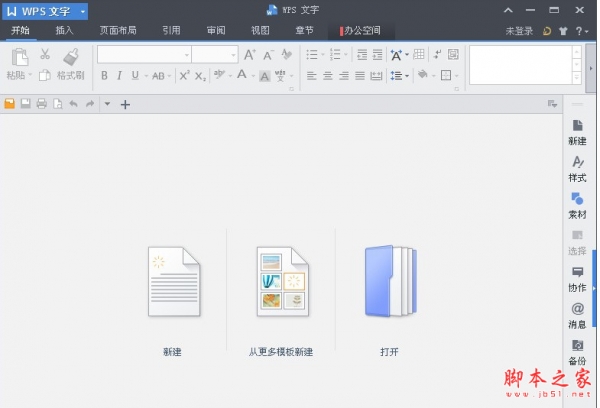 1. 突出强调——独特外框式文字
1. 突出强调——独特外框式文字
加有圈形或方块形外圈的标题,会给人更加突出的感觉,引人注目。版面要给特定文字加上圆圈或方形外框,不需要通过文本框或圆圈图形与文字叠加这种笨办法。只需套用“字体”设置项目组中提供的“带圈字体”工具,经过设置即可完成。
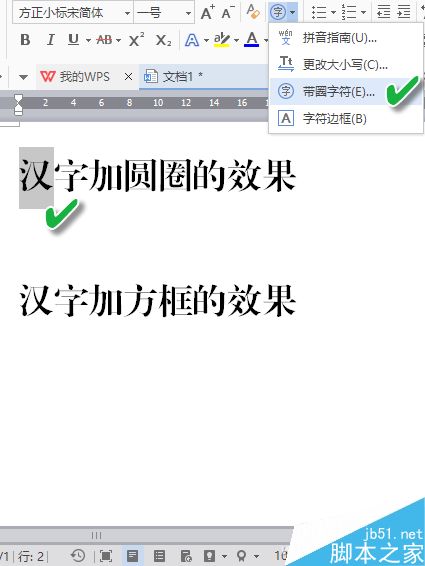
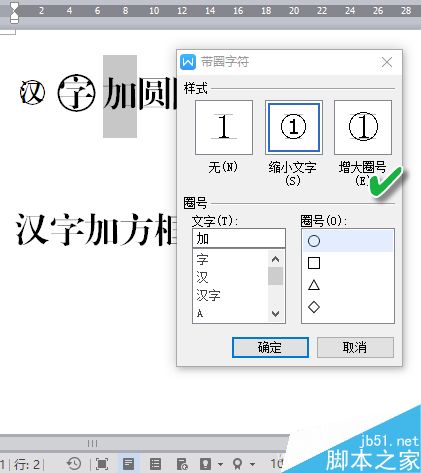 在带圈字符样式设置窗口中,我们会发现设好的字体比原字小了很多。这时,如果要扩大显示,只需在样式列表中选择“增大圈号”,确定即可。
在带圈字符样式设置窗口中,我们会发现设好的字体比原字小了很多。这时,如果要扩大显示,只需在样式列表中选择“增大圈号”,确定即可。
我们注意到,不但可以通过这种方法设置圆圈外框,还可以从“圈号”列表中选择包括方框、三角形、菱形在内的其他3种外框。
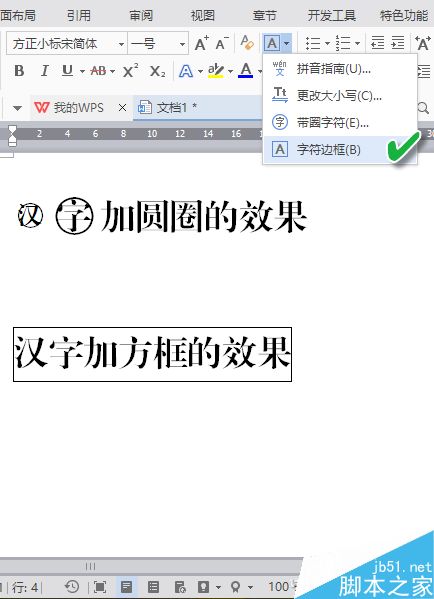 如果要给文字添加边框效果,虽然用上述“方框”类型可实现单个汉字的边框显示。但如果要给一行文字添加整体边框,需要通过“带圈字体”字体菜单中的“字符边框”命令来实现。
如果要给文字添加边框效果,虽然用上述“方框”类型可实现单个汉字的边框显示。但如果要给一行文字添加整体边框,需要通过“带圈字体”字体菜单中的“字符边框”命令来实现。
2. 摆脱平庸——任意方向文本
平时排版时,我们的文本都是横平竖直的排列。即便是文本框,也只不过是通过它来灵活安置位置而已。但如果将某些文字设置为任意方向排版,会给版面更多的动感。为此,可以用文本框的旋转来实现。

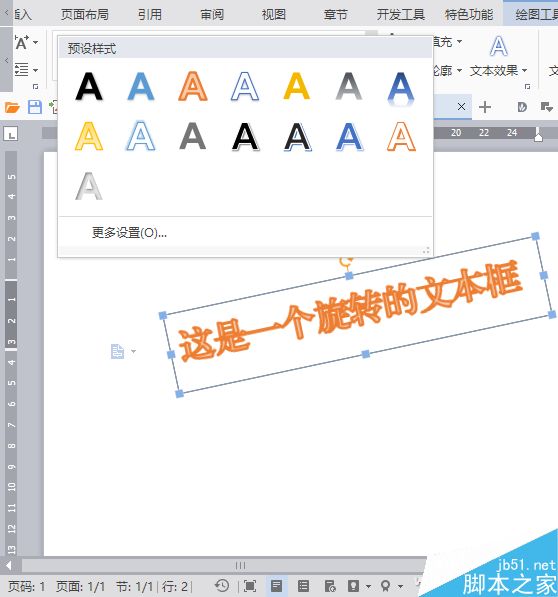 “文本工具”菜单的巧妙利用。在WPS激活文本框之后,我们发现系统生出了一个“文本工具”菜单,可以在“预设样式”中套用许多花样的艺术文本样式(Word 2016中称“快速样式”)。此外,如果对这些预置效果不满意,还可以对文版的填充、轮廓、方向、效果等作自由的用户定义设置。
“文本工具”菜单的巧妙利用。在WPS激活文本框之后,我们发现系统生出了一个“文本工具”菜单,可以在“预设样式”中套用许多花样的艺术文本样式(Word 2016中称“快速样式”)。此外,如果对这些预置效果不满意,还可以对文版的填充、轮廓、方向、效果等作自由的用户定义设置。
3. 稳中求变——任意形状文本
版面中文本框中的文字内容虽然不好改变,但文本的布排形式却可以摆脱死气不变的矩形模式,寻求更加多变的文字块样式。
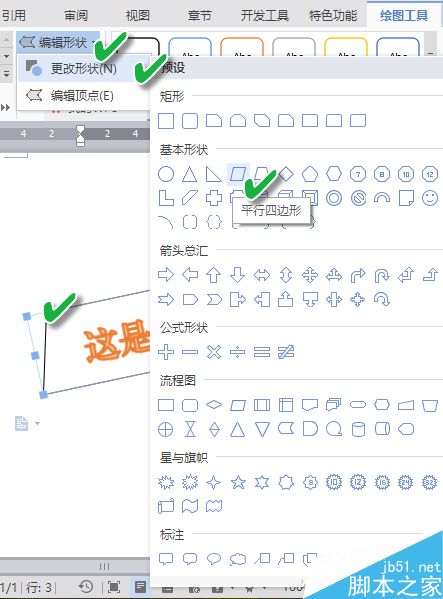 Word 2016中是通过“绘图工具→格式→形状”菜单下更改设置。
Word 2016中是通过“绘图工具→格式→形状”菜单下更改设置。
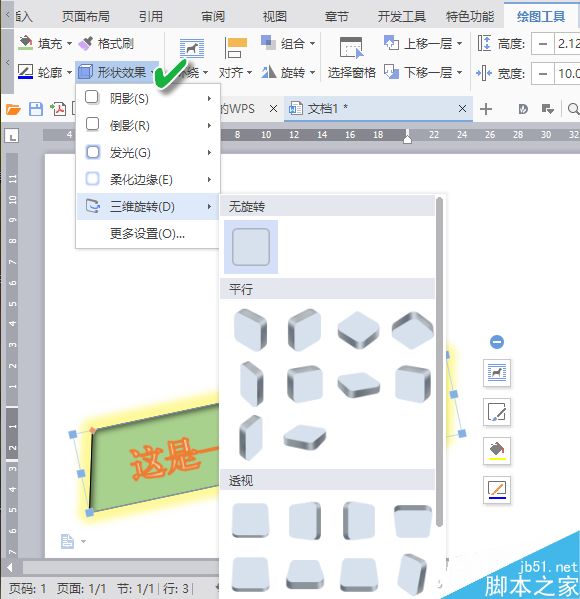 同样我们也可以对自定义后的形状作进一步的效果设置,包括填充、轮廓和各种预设的形状效果等。甚至可以创造出具有三维效果的文本框。这只需通过“形状样式”选择框下选择相应的效果即可。
同样我们也可以对自定义后的形状作进一步的效果设置,包括填充、轮廓和各种预设的形状效果等。甚至可以创造出具有三维效果的文本框。这只需通过“形状样式”选择框下选择相应的效果即可。
4. 多彩多姿——艺术气息文本
如果说以上文字效果是以文本框为基础的,那么我们还可以用另一种对象来实现文字的特殊艺术效果,那就是“艺术字”。
 艺术字的制作比较简单,只需通过WPS“插入→艺术字”命令按钮,从弹出的预设艺术字样式中选择一种样式,然后在开启的模板中输入自己的文字即可。
艺术字的制作比较简单,只需通过WPS“插入→艺术字”命令按钮,从弹出的预设艺术字样式中选择一种样式,然后在开启的模板中输入自己的文字即可。
Word 2016的操作路径为“插入→文本→艺术字”。
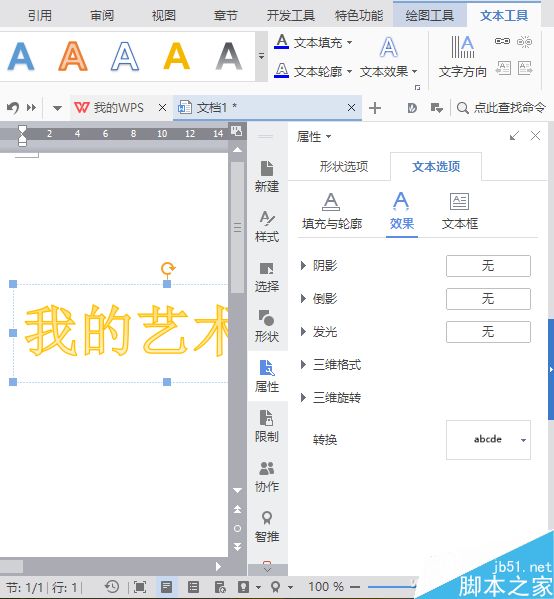 虽然系统内置的艺术字样式种类非常有限,但是,同上述文本框设置一样,在WPS中选中艺术字框之后,系统会出现“文本工具”和“绘图工具”两个菜单,通过这两个菜单中的命令按钮,我们可以对当前的艺术字进行灵活的设置改造,从而创作出更多的艺术字样式。
虽然系统内置的艺术字样式种类非常有限,但是,同上述文本框设置一样,在WPS中选中艺术字框之后,系统会出现“文本工具”和“绘图工具”两个菜单,通过这两个菜单中的命令按钮,我们可以对当前的艺术字进行灵活的设置改造,从而创作出更多的艺术字样式。
Word 2016中是通过“格式”菜单下的“艺术字样式”分组框,实现快速样式的选择,或自定义样式的修改的。
版权声明:本文内容由网络用户投稿,版权归原作者所有,本站不拥有其著作权,亦不承担相应法律责任。如果您发现本站中有涉嫌抄袭或描述失实的内容,请联系我们jiasou666@gmail.com 处理,核实后本网站将在24小时内删除侵权内容。